本文转自http://www.blogcon.cn/thread-4-1-1.html,欢迎访问博客控论坛!
————— ——————华丽的分割线————————————— 许多人都希望搭建自己的博客或开发Wordpress的插件、主题,但又缺乏搭建服务器的有关知识,网上找了一堆教程又是零零散散的,很麻烦。今天我就在这里介绍一下快速搭建本地WordPress安装测试环境的详细教程。 WordPress基于PHP+MySQL开发,但搭建一个PHP+MySQL的环境实在有点复杂,需要安装PHP、MySQL以及Apache或IIS、Nginx这样的HTTP服务器软件,安装了程序以后还要进行复杂的配置,使许多菜鸟望洋兴叹。 因此既然是本地测试,我们强烈推荐一键安装软件XAMPP,它能一键安装Apache、PHP、MySQL、phpMyAdmin等Wordpress的必备软件、组件,能够快速搭建一个本地安装测试需要的环境。 本文将分为两部分介绍搭建WordPress的方法,第一部分介绍本地搭建Apache+PHP+MySQL环境的XAMPP软件安装配置过程,第二部分介绍下载安装WordPress的方法。 XAMPP安装教程下载XAMPPXAMPP下载首页:http://sourceforge.net/projects/xampp/
从列表中选择适合自己操作系统的XAMPP EXE执行程序(我这里选的是xampp-win32-1.8.1-VC9-installer.exe ,安装包大约50多M),下载到本地。 安装XAMPP执行 xampp-win32-1.8.1-VC9-installer.exe 文件,第一步选择盘符。为了以后方便起见,建议把XAMPP直接装在根目录,程序会自动创建/xampp目录,PHP、MySQL等程序都位于这个文件夹下。 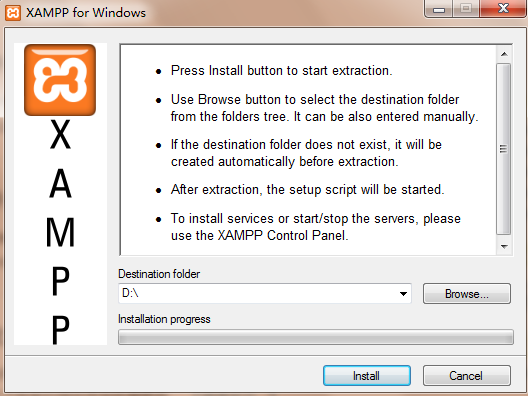 XAMPP 安装第一步:选择安装位置
选择妥当即可开始安装。 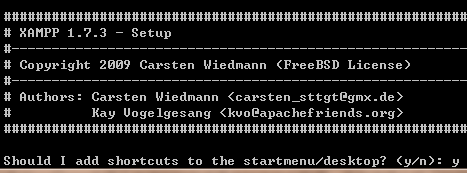 XAMPP 安装第二步:简单设置
整个安装过程需要约3分钟,进程条读取完后弹出如图所示,提问是否在桌面添加快捷方式以及其他几个问题,根据自己的需要选择,如果你对这些配置不是很了解,建议使用推荐设置即可。 关闭迅雷等可能占用80端口的软件,打开XAMPP软件,并start PHP和MySQL服务,如图: 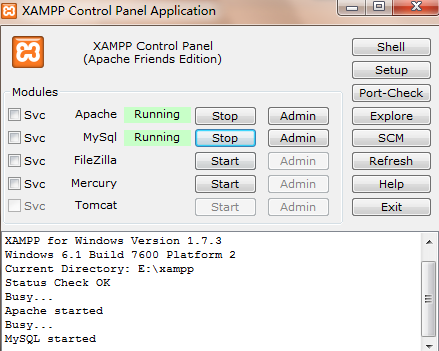 安装XAMPP成功,启动PHP和MySQL服务
启动成功以后,在浏览器中输入 http://localhost/ ,显示如下页面,表示XAMPP已经成功安装并启动。 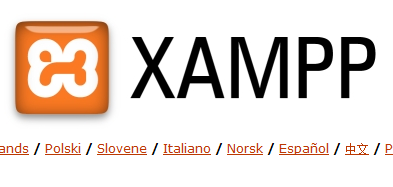 XAMPP 安装成功
WordPress安装教程创建WordPress数据库访问 http://localhost/phpmyadmin/ ,进入MySQL的Web管理端phpMyAdmin。 通过phpMyAdmin,我们可以直接方便地管理MySQL数据库和执行SQL。 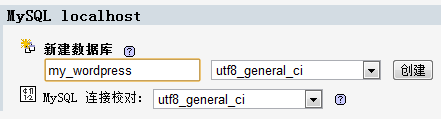 创建数据库
在phpMyAdmin首页新建数据库,名字任意,如 my_wordpress。并在“整理”和“MySQL 连接校对”都选择 utf8_general_ci字符集,创建成功后先搁着。 现在就可以像在服务器上安装WordPress一样,开始你的WordPress之旅啦! --------—---—————华丽的分割线—-———————————
本文转自http://www.blogcon.cn/thread-4-1-1.html,欢迎访问博客控论坛!
|  /1
/1 
 |侵权投诉|广告报价|手机版|小黑屋|西部数码代理|飘仙建站论坛
( 豫ICP备2022021143号-1 )
|侵权投诉|广告报价|手机版|小黑屋|西部数码代理|飘仙建站论坛
( 豫ICP备2022021143号-1 )